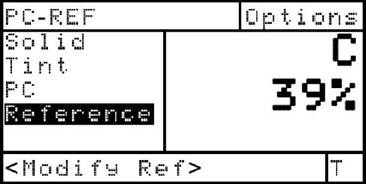|
ООО "Блок" г. Москва, Тел.: +7 (495) 287-00-38 email: zakaz@bloknote.net |
Сохранение данных печатного контраста как эталонного шаблонаПоследнее измерение печатного контраста может быть сохранено как эталонный шаблон. Это позволяет Вам сравнить измерения последовательности печатного контраста и просмотреть данные разницы. Данные печатного контраста могут быть отредактированы вручную.
Чтобы сохранить измерение печатного контраста как эталонный шаблон: 1. Выберите клавишами Tab Up и Tab Down опцию Reference. Запомните: опция Reference недоступна в списке измерений, если в качестве активного режима не выбран режим PC-Ref. Обратитесь к главе Print Contrast Measurement Mode, описанной ранее в этой секции. 2. Нажмите Enter, чтобы войти в экран Reference Option. 3. Используйте клавиши Tab, чтобы навести курсор на опцию Store и нажмите Enter. Значение печатного контраста в процентах отобразится на экране, и значения каждого цвета сохранятся как эталонный шаблон. Чтобы вручную изменить значения эталонного шаблона печатного контраста: 1. Наведите курсор на пункт Reference при помощи клавиш Tab Up и Tab Down. Запомните: опция Reference недоступна в списке измерений, если в качестве активного режима не выбран режим PC-Ref. Обратитесь к главе Print Contrast Measurement Mode, описанной ранее в этой секции. 2. Нажмите Enter, чтобы перейти в область данных Reference Options. Запомните: выделив Clear Ref и нажав Enter можно быстро очистить текущие данные эталонного шаблона. 3. При помощи клавиш Tab Up и Tab Down выберите Edit Ref и нажмите Enter. 4. Для выбора цвета Используйте клавиши Tab для перемещения курсора к желаемому цвету. Нажмите Enter, чтобы выбрать желаемый цвет. 5. Для процентного значения печатного контраста Используйте клавиши Tab для перемещения курсора к значению печатного контраста. Нажмите Enter для редактирования. 6. Используйте клавиши Tab для перемещения курсора к желаемому числовому значению. Нажмите Enter для редактирования. 7. После редактирования выделите Save&Exit и нажмите Enter. Инструмент сохранит новый значения. Запомните: инструмент автоматически округлит значение до ближайшего целого значения процента. |